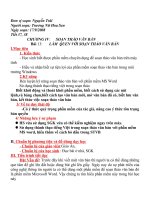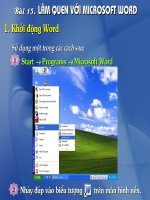- Trang chủ >>
- THPT Quốc Gia >>
- Ngữ Văn
bai 13 lam quen voi soan thao van ban
Bạn đang xem bản rút gọn của tài liệu. Xem và tải ngay bản đầy đủ của tài liệu tại đây (101.18 KB, 4 trang )
<span class='text_page_counter'>(1)</span><div class='page_container' data-page=1>
<b>Bài 13. LÀM QUEN VỚI SOẠN THẢO VĂN BẢN</b>
<b>I./ MỤC ĐÍCH – YÊU CẦU:</b>
Học sinh biết được vai trò của phần mềm soạn thảo văn bản, biết
Microsoft Word (từ na về sau sẽ gọi ngắn gọn là Word) là phần mềm soạn
thảo văn bản, nhận biết được biểu tượng của Word và biết thao tác khởi
động Word.
Học sinh nhận biết và phân biệt được các phần mềm cơ bản của cửa sổ
Word: thanh bảng chọn, các nút lệnh trên thanh cơng cụ.
Hiểu được vai trị của các bảng chọn và các nút lệnh, sự tương đương về
tác dụng của các nút lệnh trên thanh công cụ và lệnh tương ứng trong
bảng chọn, biết mở bảng chọn, chọn các lệnh trong bảng chọn và cách sử
dụng các nút lệnh trên thanh công cụ.
Biết cách tạo văn bản mới, mở văn bản đã được lưu trên máy tính, lưu
văn bản và kết thúc phiên làm việc với Word.
<b>II./ CHUẨN BỊ BÀI GIẢNG:</b>
Giáo án.
Câu hỏi, hình ảnh, bài tập thiết kế trên Power Point.
Phần mềm Netop School.
<b>III./ CÁC BƯỚC LÊN LỚP:</b>
<i><b>1) Ổn định lớp</b></i>
<i><b>2) Kiểm tra bài cũ</b><b> :</b></i>
Sửa bài kiểm tra học kỳ
<i><b>3) Bài mới</b></i>:
<b>HOẠT ĐỘNG THẦY - TRÒ</b> <b>NỘI DUNG GHI BẢNG</b>
<i><b>Hoạt động 1: Văn bản và phần mềm</b></i>
<i><b>soạn thảo văn bản</b></i>
Văn bản là gì? Cho VD
Các em tạo ra văn bản bằng
cách nào?
<i><b>1) Văn bản và phần mềm soạn thảo văn</b></i>
<i><b>bản</b></i>
</div>
<span class='text_page_counter'>(2)</span><div class='page_container' data-page=2>
Ngoài các cách truyền thống,
chúng ta có thể tự tạo ra văn bản
nhờ sử dụng máy tính và phần
mềm thảo văn bản.
Word có nhiều phiên bản khác
nhau, nhưng những tính năng cơ
bản của chúng là như nhau.
<i><b>Hoạt động 2: Khởi động Word</b></i>
<i>GV hướng dẫn HS khởi động</i>
<i>Word </i>
Word được khởi động như mọi phần
mềm trong Windows.
<i><b>Hoạt động 3: Có gì trên cửa sổ của</b></i>
<i><b>Word?</b></i>
<i>GV yêu cầu HS quan sát hình cửa</i>
<i>sổ Word trong SGK trang 64.</i>
<i>GV giới thiệu các thành phần trên</i>
<i>cửa sổ Word theo thứ tự từ trên</i>
<i>xuống.</i>
Thanh tiêu đề chứa tên chương
trình và các nút điều khiển (đóng,
phóng to, thu nhỏ).
Thanh lệnh chứa tất cả các
lệnh điều khiển chương trình.
Thanh cơng cụ chứa các nút
lệnh đại diện cho một lệnh
trong bảng chọn lệnh File, Edit
được sử dụng phổ biến.
Thanh định dạng chứa các nút
lệnh đại diện cho một lệnh
trong bảng chọn lệnh Format
được sử dụng phổ biến.
Thước ngang, thước dọc
<i><b>2) Khởi động Word:</b></i>
<i><b>C1:</b></i> Nháy đúp chuột lên biểu tượng của
Word trên màn hình nền.
<i><b>C2:</b></i> Start Programs Microsoft Word
<i><b>3) Có gì trên cửa sổ của Word?</b></i>
- Thanh tiêu đề
- Thanh lệnh
- Thanh công cụ
- Thanh định dạng
- Thước
</div>
<span class='text_page_counter'>(3)</span><div class='page_container' data-page=3>
Vùng soạn thảo văn bản là nơi
diễn ra các thao tác của người
sử dụng Word.
Thanh cuốn dọc, thanh cuốn
ngang dùng để cuộn màn hình
khi vùng làm việc vượt quá độ
rộng của màn hình.
Thanh trạng thái cho biết các
trạng thái làm việc của cửa sổ
Word.
<i><b>Hoạt động 4: Mở văn bản</b></i>
<i>GV yêu cầu HS quan sát hình cửa</i>
<i>sổ Open trong SGK trang 66.</i>
<i>GV giới thiệu các thao tác mở tệp</i>
<i>văn bản đã có trên máy.</i>
Sau khi mở văn bản, ta có thể gõ
thêm nội dung mới hoặc chỉnh sửa
nội dung đã có.
<i><b>Lưu ý :</b></i>
Để thực hiện thao tác này các
tệp tin cần mở phải có sẵn trên
máy.
Các tệp văn bản trong Word có
phần mở rộng (phần đi) mặc
định là .doc
<i><b>Hoạt động 5: Lưu văn bản</b></i>
Để có một tệp tin có sẵn trên máy
trước đó chúng ta cần thực hiện lưu
văn bản
<i>GV yêu cầu HS quan sát hình cửa</i>
<i>sổ Save As trong SGK trang 66.</i>
<i>GV giới thiệu các thao tác lưu văn</i>
<i>bản</i>
- Thanh cuốn
- Thanh trạng thái
<i><b>4) Mở văn bản:</b></i>
<i><b>B1:</b></i> Nháy nút lệnh Open
<i><b>B2:</b></i> Chọn ổ đĩa, thư mục chứa tệp tin cần
mở trong mục Look in
<i><b>B3:</b></i> Nháy chọn tên tệp
<i><b>B4:</b></i> Nháy nút Open
<i><b>5) Lưu văn bản:</b></i>
<b>B1: Nháy nút lệnh Save </b>
<b>B2: Chọn ổ đĩa, thư mục chứa tệp tin cần</b>
lưu trong mục Look in
<b>B3: Gõ tên tệp tin vào ô File name</b>
<b>B4: Nháy nút Save </b>
<i><b>6) Kết thúc:</b></i>
</div>
<span class='text_page_counter'>(4)</span><div class='page_container' data-page=4>
<i><b>Lưu ý</b></i> : Nếu tệp văn bản đó đã
được lưu thì cửa sổ Save As khơng
xuất hiện, mọi thay đổi sẽ được lưu
trên chính tệp văn bản đã được lưu
trước đó.
<i><b>Hoạt động 6: Kết thúc</b></i>
GV yêu cầu HS quan sát thao tác
đóng văn bản hoặc kết thúc soạn
thảo theo hình trong SGK trang 67.
<i><b>Lưu ý : </b></i>
Khi thực hiện thao tác kết thúc
soạn thảo, đồng thời sẽ xảy ra
thao tác đóng văn bản.
Trước khi thực hiện thao tác
đóng văn bản hoặc kết thúc soạn
thảo chúng ta nên thực hiện thao
tác lưu văn bản.
Kết thúc soạn thảo: Nháy nút Close
trên thanh tiêu đề
<i><b>4) Củng cố</b><b> :</b></i>
Làm câu hỏi và bài tập trong SGK trang 67, 68
<i><b>5) Dặn dò</b><b> : </b></i>
- Học bài.
- Xem trước bài 14: Soạn thảo văn bản đơn giản
<b>IV./ RÚT KINH NGHIỆM :</b>
</div>
<!--links-->